通过控制台VNC登录Windows ECS
操作场景
本节为您介绍如何通过控制台提供的远程登录功能(即VNC方式)登录到弹性云服务器上。
当您无法使用RDP文件、MSTSC或其他远程登录工具连接弹性云服务器时,可以选择通过VNC方式进行登录,该登录方式主要用于紧急运维场景,可查看弹性云服务器状态或进行相关维护操作。
背景知识
VNC(Virtual Network Computing,虚拟网络计算)是一种远程控制技术,用于连接弹性云服务器并控制其操作。实现通过本地设备传输键盘、鼠标和屏幕信息,让用户能够远程操作弹性云服务器,就像在本地使用一样。
VNC登录方式具有以下特点:
- 对公网访问无要求,无需为ECS绑定弹性公网IP。
- “登录凭证”方式需要设置为“密码”。
VNC登录方式相当于直接查看ECS的操作系统实时界面。由于该方式不依赖ECS安全组设置或运行软件的限制,通常用于查看ECS的状态或进行相关维护操作,帮助您在无法使用其他远程登录工具或方式时,进行故障排查和修复。
约束与限制
弹性云服务器的“状态”需要为“运行中”。
前提条件
- 如果您的弹性云服务器在购买时“登录凭证”设置为“创建后设置”,请在登录前先通过重置密码操作获取登录密码。具体操作,请参见在ECS控制台重置密码。
- 如果您的弹性云服务器在购买时“登录凭证”设置为“密钥对”,请在登录前先使用密钥文件解析登录密码。具体操作,请参见获取Windows ECS密码。
登录Windows弹性云服务器
- 登录管理控制台。
- 单击管理控制台左上角的
 ,选择区域和项目。
,选择区域和项目。 - 单击“
 ”,选择“计算 > 弹性云服务器”。
”,选择“计算 > 弹性云服务器”。 - 获取弹性云服务器密码。
VNC方式登录弹性云服务器时,需已知其密码,然后再采用VNC方式登录。
- 当您的弹性云服务器是采用密码方式鉴权时,请直接使用创建云服务器时设置的密码进行登录。
- 当您的弹性云服务器是采用密钥方式鉴权时,密码获取方式请参见获取Windows ECS密码。
- 选择要登录的弹性云服务器,单击“操作”列下的“远程登录”。
图1 远程登录

- 在弹出的“登录Windows弹性云服务器”窗口中,选择“其他方式”下的VNC方式,单击“立即登录”。
- (可选)如果界面提示“Press Ctrl+Alt+Delete to unlock”,请单击远程登录操作面板上方的“Ctrl+Alt+Del”按钮进行登录。
图2 单击“Ctrl+Alt+Del”

- (可选)如果远程登录界面上无法显示鼠标,查看面板上方是否有“本地鼠标”按钮,单击“本地鼠标”按钮,鼠标就可以正常显示了。
图3 本地鼠标

- 根据界面提示,输入弹性云服务器密码。
图4 登录成功
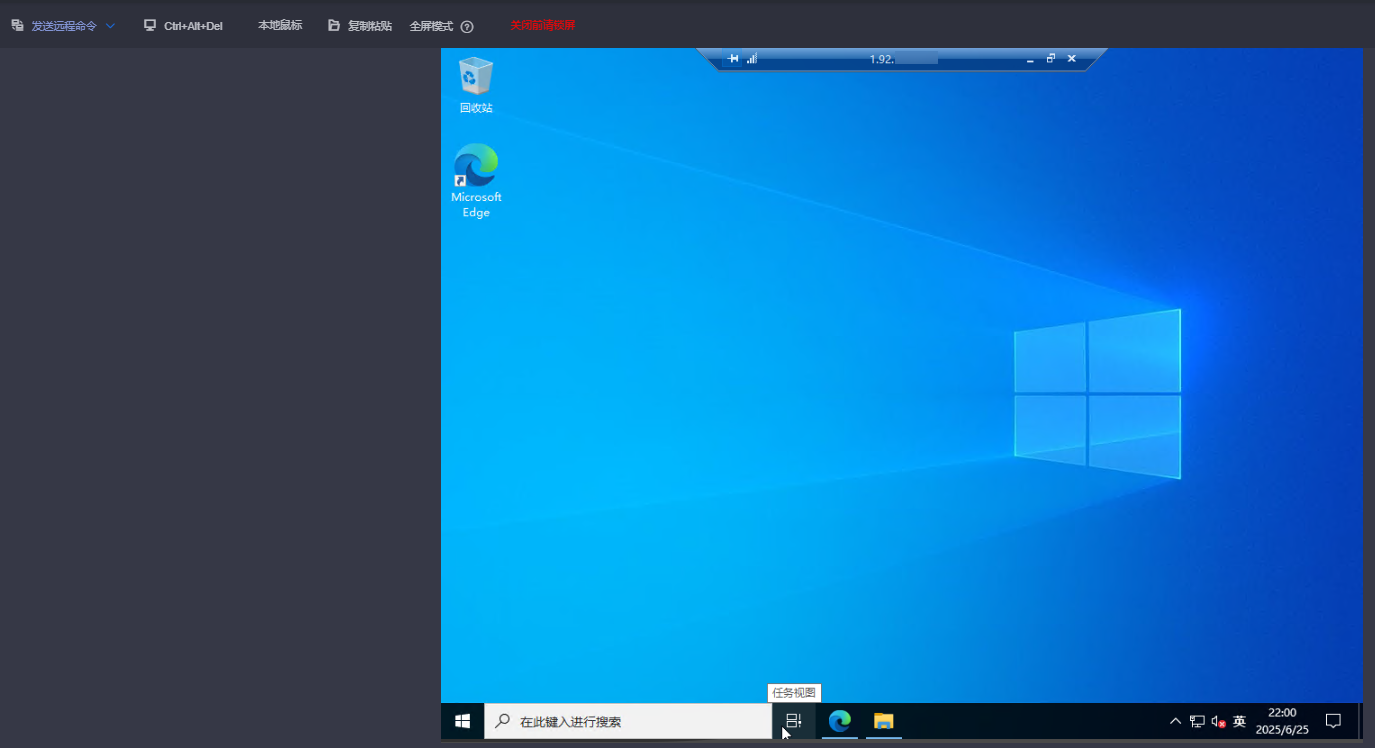
相关操作
VNC登录完成后,您可以在登录界面通过“发送远程命令”和“复制粘贴”功能操作您的ECS。
发送远程命令功能支持通过单击“Ctrl+Alt+F1”~“Ctrl+Alt+F10”切换到该ECS的不同虚拟终端,具体操作如下:
- 通过VNC方式成功登录ECS。
- 在界面左上角,单击发送远程命令,在下拉菜单中单击对应命令。
图5 发送远程命令
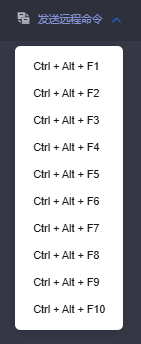
如果需要从本地设备向ECS拷贝较长的文本或命令,可以通过“复制粘贴”功能间接向ECS复制文本或命令,具体操作如下:
- 通过VNC方式成功登录ECS。
- 在ECS中将鼠标放置在需要复制粘贴内容的位置。
- 在界面左上角,单击“复制粘贴”。
- 在“复制粘贴”对话框,输入待粘贴的内容。
图6 复制粘贴
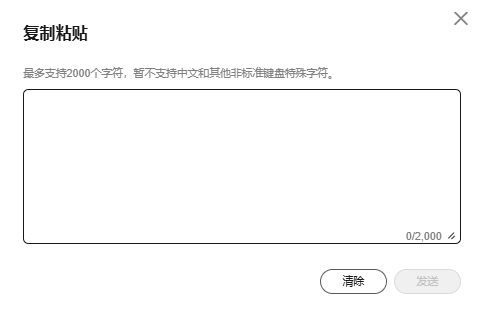
- 单击“发送”,即可将内容复制粘贴至ECS中。






